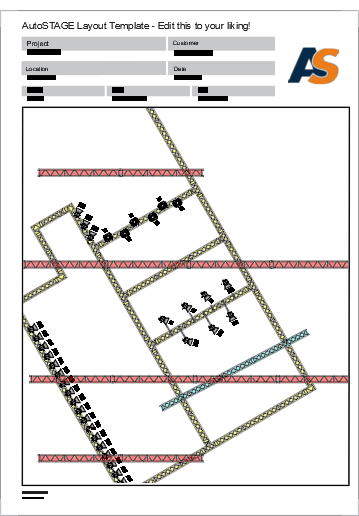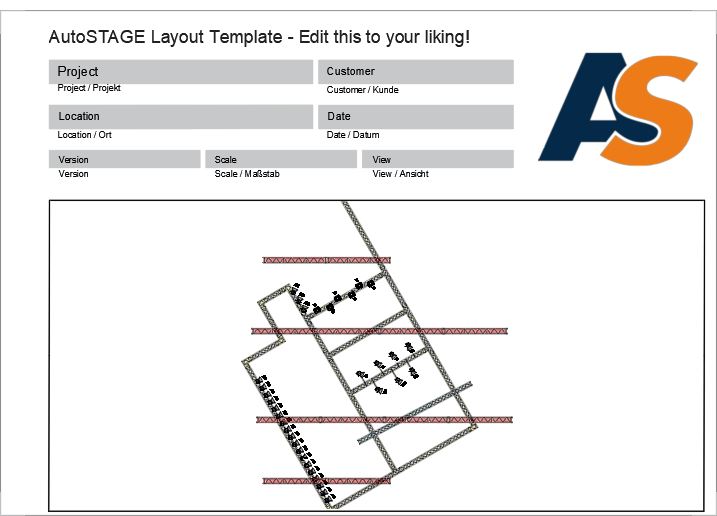#
Flex-Layout im Layout einfügen
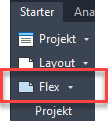
Das Flex-Layout steht erst ab Version 2.3.34 zur Verfügung.
Mit AutoSTAGE kann jeweils eine von sechs verschiedene Flex-Layout Design-Vorlagen per Schaltfläche aus der Multifunktionsleiste auf einem Layout eingefügt werden. Dabei stehen jedoch nur für die ersten beiden Schaltflächen eine entsprechende vorgefertigte Design-Vorlage zur Verfügung.
Im Gegensatz zu der Zeichnungsrahmen Design-Vorlage wird bei der Flex-Layout Design-Vorlage das Papierformat des Layout durch die Design-Vorlage definiert. Beim Einfügen wird das Papierformat des Layouts auf die in der Design-Vorlage definierte Größe geändert. Damit kann über die Design-Vorlage dynamisch die Größe des Layouts bestimmt werden.
Darüberhinaus können beliebig viele weitere Flex-Layout Design-Vorlagen erstellt werden, die mit dem Befehl ASLAXN und der entsprechenden Vorlagen-Nummer auf ein Layout eingefügt werden.
Dazu müssen diese vom Anwender vorher angelegt werden, siehe Vorlagen kopieren.
Wie bei der Zeichnungsrahmen Design-Vorlage können bei dem Flex-Layout verschiedene Daten-Felder verwendet werden, mit denen Informationen aus der Zeichnung in den Ausdruck eingetragen werden können. Die Daten-Felder können vom Anwender über die Design-Vorlagen nach eigenen Wünschen und Anforderungen angepasst werden. Die einzelnen Daten-Felder werden über die Eigenschaften-Palette bearbeitet.
#
Einfügen eines vorgefertigten Flex-Layouts
Das Einfügen eines Flex-Layouts ist sehr einfach: Es muss nur eine der beiden vorgefertigten und verfügbaren Design-Vorlagen ausgewählt werden. Dieses kann über die Gruppe Projekt im Starter-Tab erfolgen oder per Befehl mit ASLAX oder ASLAX2. In der Multifunktionsleiste stehen ebenfalls die Befehle ASLAX3, ASLAX4, ASLAX5 und ASLAX6 zur Verfügung. Für diese gibt es jedoch keine vorgefertigten Design-Vorlagen, diese müssen zuerst vom Anwender erstellt werden (siehe Vorlagen kopieren). Beim Einfügen wird das Papierformat des Layouts auf die in der Design-Vorlage definierte Größe geändert.
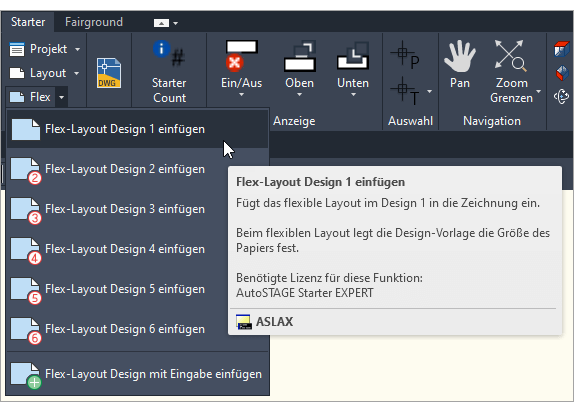
#
Einfügen eines Flex-Layouts mit beliebiger Nummer
Durch Kopieren eines vorhandenen Flex-Layouts können beliebig viele weitere Flex-Layout Design-Vorlagen mit eigenem Design erstellt werden (siehe Vorlagen kopieren).
Mit dem Befehl ASLAXN wird die gewünschte Flex-Layout Design-Vorlage mit der Nummer eingefügt, sofern diese in dem Vorlagen-Ordner vorhanden ist.
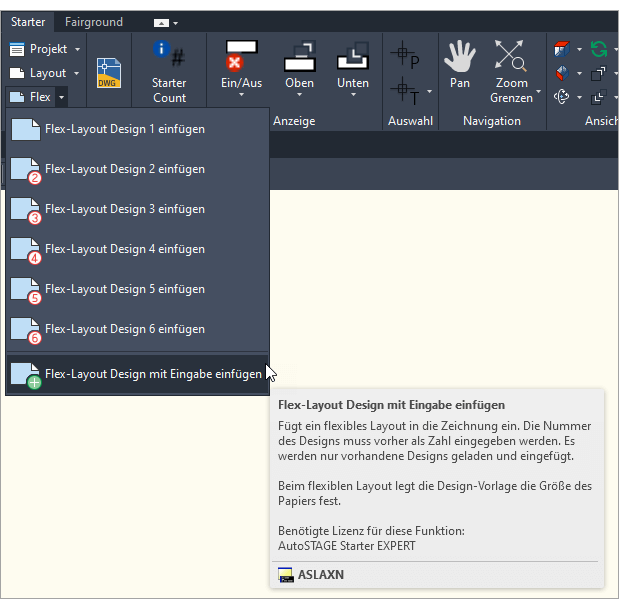
#
Löschen
Der Zeichnungsrahmen besteht immer aus zwei Elementen:
- dem Rahmen vom Objekttyp AuStLayout
- einem Ansichtsfenster
Am einfachsten ist die Auswahl des Zeichnungsrahmen und des Ansichtsfensters mit dem Kreuzen-Fenster (von rechts unten nach links oben) zu erreichen.
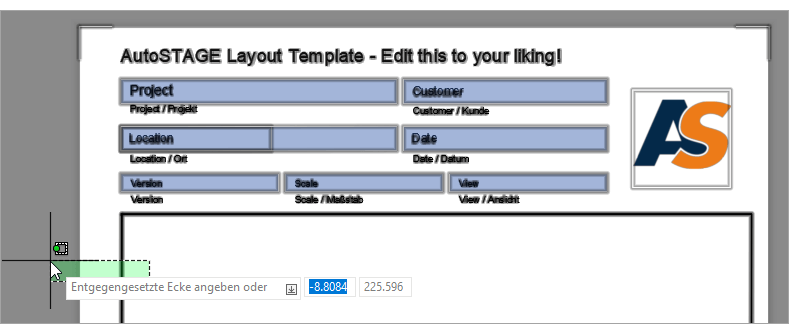
Nach erfolgter Auswahl können beide Elemente durch Drücken der ENTF-Taste gelöscht werden.
Wenn eine andere Design-Vorlage im Layout verwendet werden soll, dann muss der Anwender den vorhanden Zeichnungsrahmen und das Ansichtsfenster im Layout manuell (per Hand) löschen.
#
Anpassen
Die vorgefertigten Design-Vorlage sind im wesentlichen Vorschläge, wie ein Design des Textfelds aussehen kann. Alle Elemente der Design-Vorlage können beliebig angepasst werden.
Die Design-Vorlagen sollen vom Anwender für seine jeweiligen Wünsche, Bedürfnisse und Anforderungen verändert werden.
Vor der Veränderung der Design-Vorlagen sollten diese in einen eigenen Datei-Ordner kopiert werden. Sehen Sie dazu das Kapitel Vorlagen kopieren.
Nach dem Kopieren können die Design-Vorlagen nach den eigenen Wünschen, Bedürfnissen und Anforderungen angepasst werden. Sehen Sie dazu die Kapitel Vorlage anpassen.
Kopieren Sie die immer die Vorlagen aus dem Installationsordner in einen eigenen Ordner.
#
Projekt- und Layoutfelder
Nach dem Selektieren eines Zeichnungsrahmen auf einem Layout stehen in der Eigenschaften insgesamt max. 20 Projektfelder und max. 10 Layoutfelder zur Verfügung.
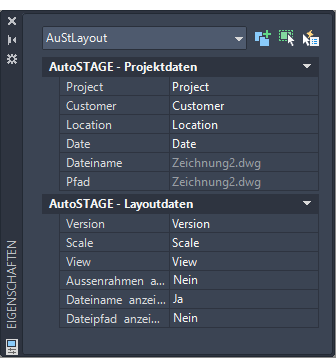
#
Übersicht über die vorgefertigten Design-Vorlage 1 und 2
Im Gegensatz zu den Zeichnungsrahmen Design-Vorlage wird bei den Flex-Layout Design-Vorlage das Papierformat des Layout durch die Design-Vorlage definiert.
Diese vorgefertigten Flex-Layout Design-Vorlagen 1 und 2 werden mit den Befehlen ASLAX oder ASLAX2 in ein Layout eingefügt.
Beim Einfügen wird das Papierformat des Layouts auf die in der Design-Vorlage definierte Größe geändert. Damit kann über die Design-Vorlage dynamisch die Größe des Layouts bestimmt werden.
Im Folgenden eine Übersicht der vorgefertigten Flex-Layout Design-Vorlage 1 und 2. Das Format des Layouts wird dabei von der Vorlage definiert. Der dargestellte Inhalt des Ansichtsfensters dient nur der Illustration.